php 편집기 Banana 설명: 많은 사용자가 Windows 시스템을 사용할 때 Windows 보안 센터 경고 창이 지속적으로 나타나는 문제에 자주 직면합니다. 이 문제는 사용자에게 혼란을 야기할 수 있지만 몇 가지 간단한 단계를 따르면 해결될 수 있습니다. 이 기사에서는 컴퓨터 환경을 더욱 원활하게 만들기 위해 Windows 보안 센터 경고를 끄는 방법을 소개합니다. 다음에는 이 문제를 쉽게 해결할 수 있도록 해결 방법을 자세히 설명하겠습니다.
Windows 보안 센터 경고가 계속 뜹니다. 해결방법
방법 1. 시스템 설정 방법
1. 시작 아이콘을 선택하고 "설정"을 클릭하세요.
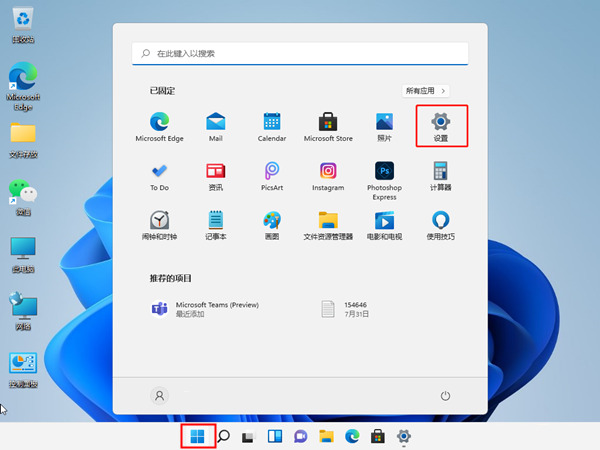
2. 개인 정보 및 보안을 찾은 후 "Windows 보안 센터"로 들어갑니다.
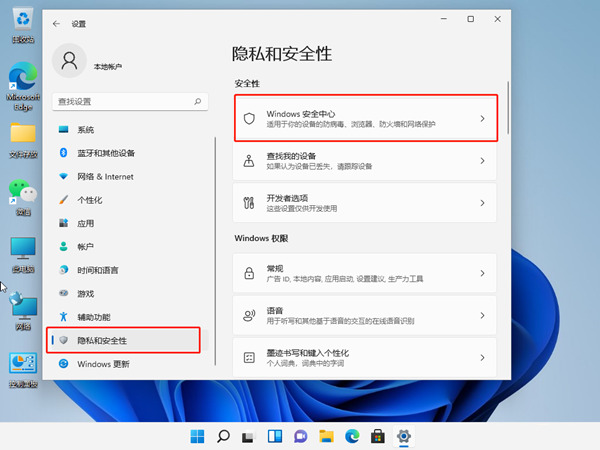
3. 클릭하여 Windows 보안 센터를 엽니다.
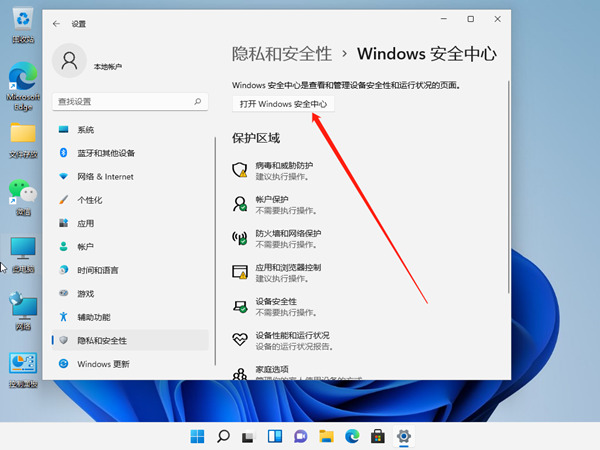
4. 실시간 보호 및 기타 보호 기능은 오른쪽 버튼만 꺼주세요.
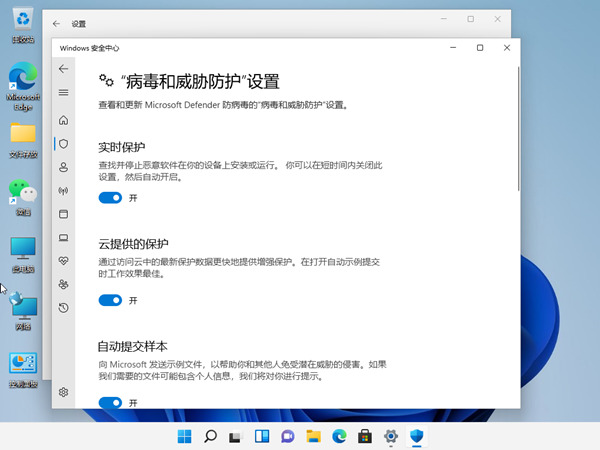
방법 2. 서비스 관리 방법
1. win+R 단축키를 사용해 실행을 열고 "services.msc"를 입력한 후 Enter를 클릭합니다.
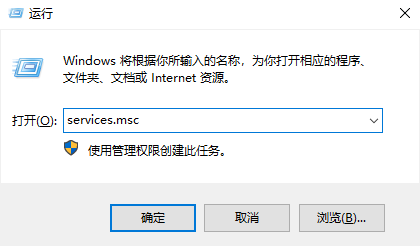
2. 서비스 창을 열고 "보안 센터"를 찾아 마우스 오른쪽 버튼을 클릭한 후 속성을 선택하세요.
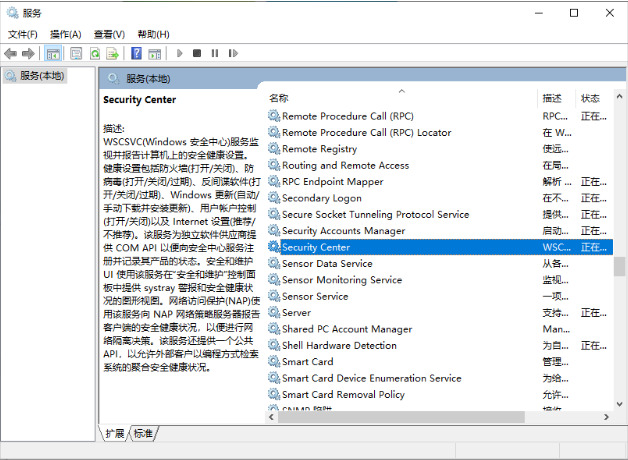
3. 시작 유형을 비활성화로 변경하세요.
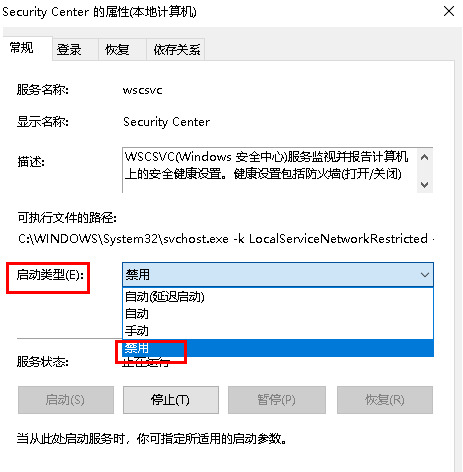
방법 3. 레지스트리 방법 수정
1. 먼저 키보드에서 "Win+R" 키 조합을 눌러 실행을 열고, "regedit"를 입력한 후 Enter를 눌러 레지스트리를 엽니다.

2. "HKEY_LOCAL_MACHINESOFTWAREoliciesMicrosoftWindows Defender" 위치를 입력합니다.
3. 오른쪽의 "DisableAntiSpyware"를 두 번 클릭하여 열고 값을 "1"로 변경한 후 저장합니다.
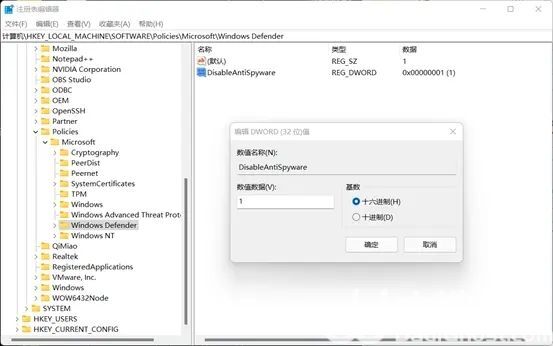
4. 그런 다음 시작 메뉴를 마우스 오른쪽 버튼으로 클릭하고 "설정"을 열고 왼쪽 열에 "응용 프로그램"을 입력합니다.
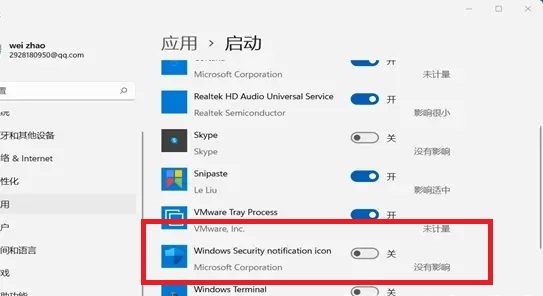
5. 오른쪽의 "시작" 설정으로 이동하여 보안 센터를 찾아 끄세요.
위 내용은 계속 나타나는 Windows 보안 센터 경고를 어떻게 닫나요?의 상세 내용입니다. 자세한 내용은 PHP 중국어 웹사이트의 기타 관련 기사를 참조하세요!